我們都知道,出色的三維圖形繪圖功能是 PowerPoint 2007 中最重要的新特性之一。因此,我想通過一些簡單的步驟向各位讀者展現這項新特性的部分功能,以及你可以如何使用它們。
對于初學者來說,你應當怎樣才能夠獲得一個三維的立體圖形呢?其實其中的奧妙在于:在 PowerPoint 2007 當中,所有的圖形最初都是二維平面的,直到你給它應用上“棱臺”或是“三維旋轉”的效果。
好了,讓我們從一個最簡單的圖形開始,一步步的構筑出個漂亮的三維立體圖形。
首先,當你啟動 PowerPoint 2007 后,你會看到這樣一個默認的使用界面。

啟動 PowerPoint 2007(點擊看大圖)
為了更加凸顯出圖形的顯示效果,我們先從 PowerPoint 2007 使用界面的選擇創建一個新的空白幻燈片!
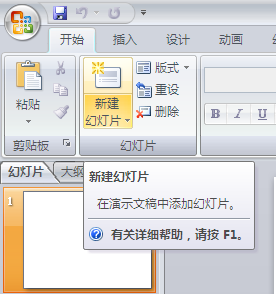
創建新的幻燈片
在彈出的下拉菜單中,選擇創建“空白”幻燈片。
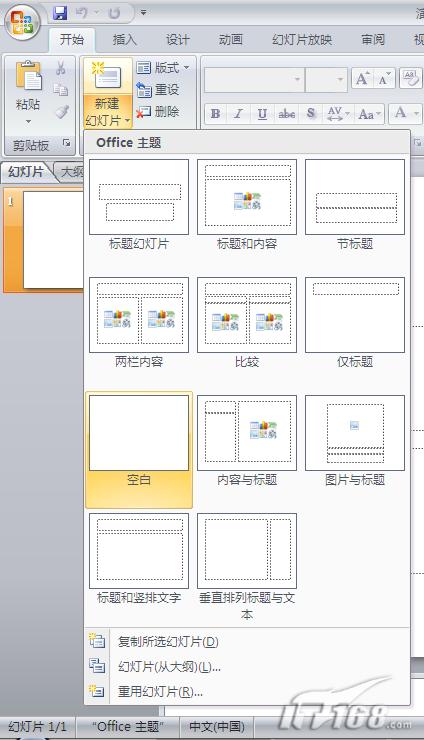
選擇一個模版
當空白幻燈片創作好后,為了向其中添加進一個簡單的二維圖形,我們需要點擊 PowerPoint 2007 工具欄中的“形狀”按鈕。
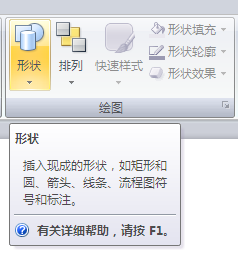
插入形狀,建立圖形
然后在彈出的下拉菜單中選擇一個簡單的“六角星”形狀。
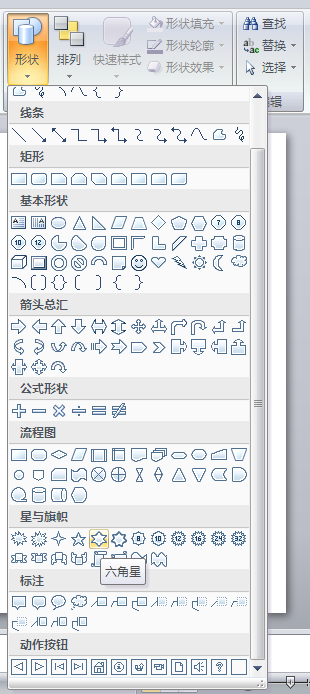
選擇一個“六角星”圖示
當六角星出現在空白幻燈片上面后,為了方便大家的觀看,我們可以通過選定六角星,然后通過拉伸將它放大。好了,這個就是我們作為起步的最初的二維平面圖形了。

最初的二維平面圖形
接下來,由于我們下面的操作都是針對圖形的格式和外觀的,所以我們需要轉換到一個專業的模式之下。當我們用鼠標選定這個六角星圖形后,在 PowerPoint 使用界面的最上方的中間,會出現一個“繪圖工具”提示,而緊挨著“繪圖工具”的下方,會新出現一個“格式”標簽。當我們選中這個“格式”標簽后,你可以發現整個下方的工具欄都會發生改變。而所有跟幻燈片中圖形文字的格式或樣式的操作和設置你幾乎都可以在這里找到。
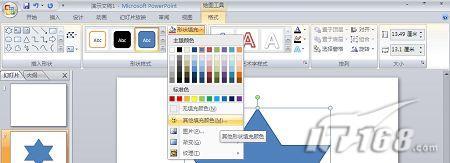
顏色填充(點擊看大圖)
要將二維平面圖形轉換為三維立體圖形,一個非常簡便快捷的方法是使用“形狀效果”功能中的某一種“預設”的效果。當你的鼠標在各種預設效果的按鈕上滑過的時候,PowerPoint 2007 會實時地在圖形上顯示出預覽效果出來,非常的方便。

效果設置(點擊看大圖)
當你選定了某種“預設”效果后,相應的“棱臺”或“三維旋轉”的效果就會應用在這個圖形上。在這里,我們選擇了“預設10”,馬上就得到了一個漂亮的三維立體圖形:

立體效果圖
在立體的效果下,我們可以自由的改變圖形的顏色,就像是改變二維圖形的顏色那樣。并且,改變后的顏色也會自動的應用上相應的三維圖形效果。在這里,為了讓六角星的三維效果更加凸顯出來,我選擇了將它的顏色加深一點!
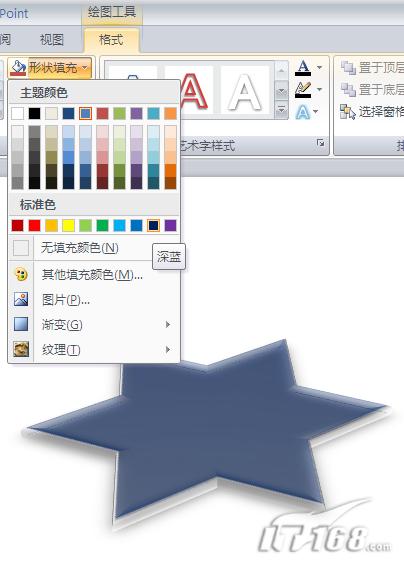
顏色加深
使用“預設”下面的“棱臺”效果功能,可以讓圖形自動具有不同的三維立體外觀。
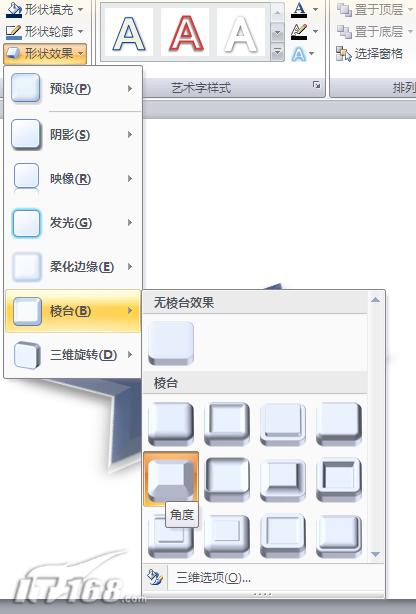
效果的修飾
在這里,我選擇了“角度”效果,更加凸顯出了六角星的三維立體感:

選擇“角度”效果后的立體感
使用“棱臺”下面的“三維旋轉”效果功能,可以定義圖形的擺放位置和透視效果。
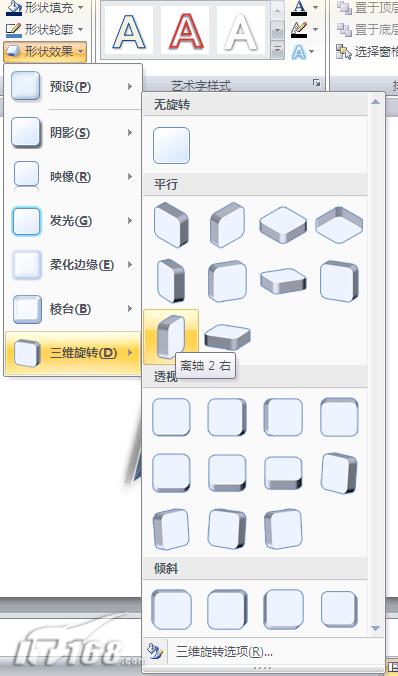
三維旋轉設置
在這里,我選擇讓六角星圖形“站立了起來”。

站立起來的六角星
接下來,如果你愿意的話,還可以給圖形中添加文字,就像是給平面的圖形中添加文字一樣。你所需要做的僅僅是用鼠標點擊選中這個圖形,然后直接向里面輸入文字就可以了。

選中圖形 輸入漢字或字符
當文字輸入過后,你還可以用鼠標高亮選中相應的文本,在出現的浮動菜單中對文本的樣式進行一些基本的設定。

調整字體效果
當文本樣式設定完成之后,點擊圖形外的空白區域,你可以發現文本內容會自動應用上先前的三維圖形效果,和整個圖形融為了一體。

字體和圖形能夠很容易融為一體
如果你還想對文本的樣式進行進一步的設定的話,還可以使用工具欄中的“藝術字樣式”中的功能。
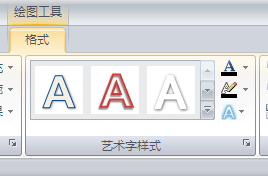
也可以加入“藝術字”效果
其中有多種藝術字體可供你選擇。
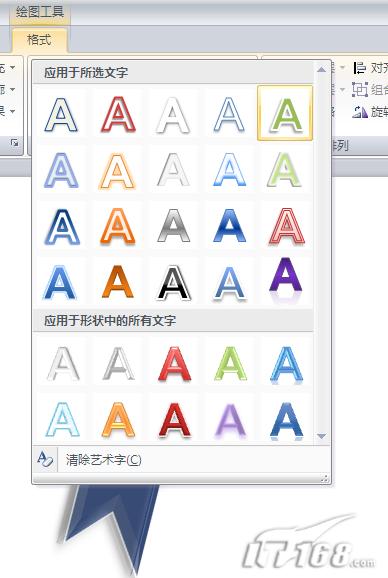
藝術字樣式
對圖形中的文字應用了藝術字體后,其也會自動地進行調整,和整個三維圖形的樣式融為一體。
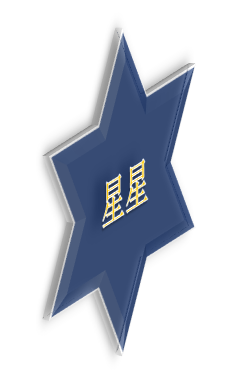
添加藝術字后的效果
最后,在 PowerPoint 2007 當中,你還可以將圖形中的文字單獨當中圖形看待,對其單獨的使用各種立體效果。
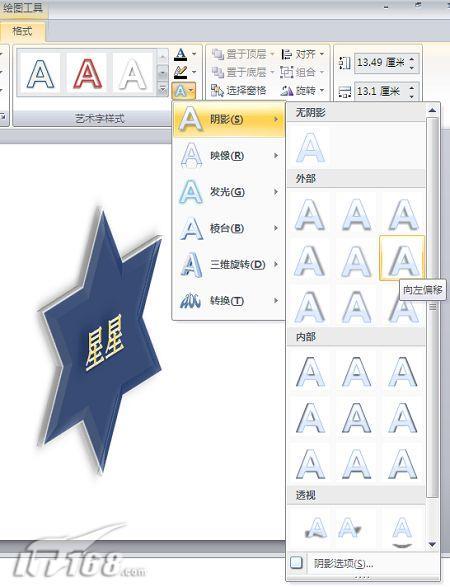
你完全可以單獨設置字的各種效果
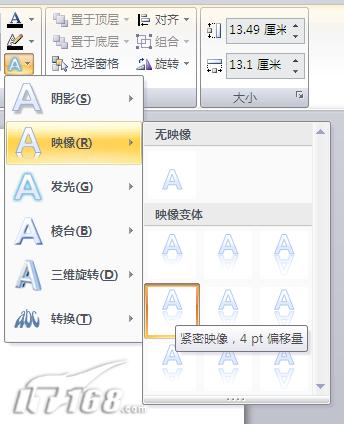
映像效果
于是,我們最后就得到了這個絢麗的三維圖形,是不是很簡單啊?

圖23 最終效果圖
經過這一系列簡單的操作,我們就完全在 PowerPoint 的內部創建出了這個有著專業設計外觀的三維立體圖形。這樣做的話,比起在其它專業的繪圖程序中將它畫好,然后再將六角星作為圖片粘貼進幻燈片來,又有哪些優勢呢?首先,很顯然的是,由于一切操作都是在 PowerPoint 一個程序中完成的,沒有其它程序的轉換,因此整個過程要簡單得多。同時,當你改變這個圖形的大小的時候,圖形中的所有元素都會自動的重新進行渲染和調整,以適應新的樣式和主題,并且這個圖形還能夠在PowerPoint、Word、Excel 和 Outlook 多個程序之間自然地復制和遷移,并且自動的適應各種不同的顯示環境。
注:更多精彩教程請關注武林網電腦教程欄目,武林網電腦辦公群:(已滿!)歡迎你的加入
新聞熱點
疑難解答